Знаете ли вы, что в Outlook можно настроить автоматический ответ?
Эта функция может быть невероятно полезной, и в сегодняшней статье мы покажем вам, как настроить ее на вашем компьютере.
Как настроить автоответчик в Outlook?
1. Включение автоматических ответов в Outlook
Если вы используете учетную запись электронной почты IMAP или POP, вам нужно самостоятельно включить автоматические ответы, выполнив следующие действия:
перейти к Файл > Управление правилами и оповещениями.
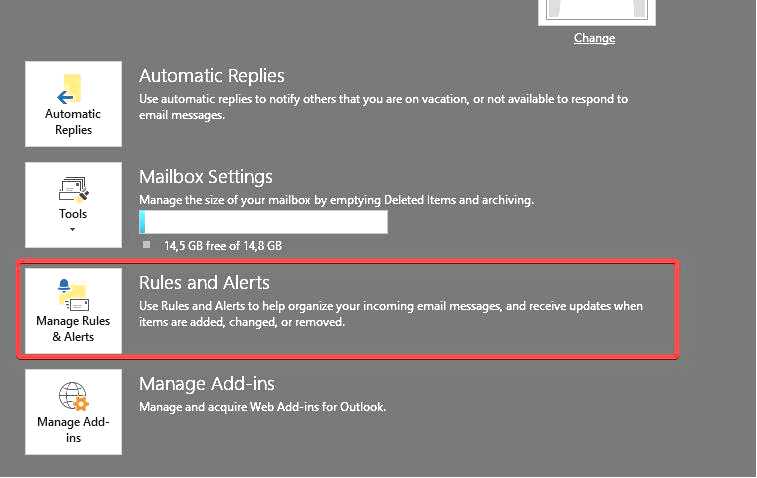
Выберите Правила электронной почты и установите флажок рядом с пунктом автоответчик правило. Нажмите OK сохранить изменения.
2. Создание шаблона сообщения электронной почты в Outlook
Выберите Новая электронная почта на панели инструментов.
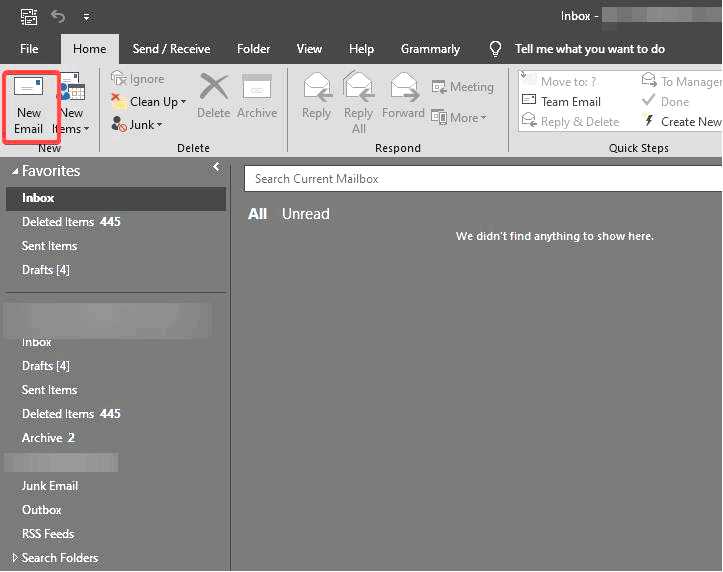
Создайте шаблон сообщения. Как только вы закончите, нажмите Файл > Сохранить как. Установить Сохранить как тип на Шаблон Outlook и введите нужное имя. Нажмите кнопку Сохранить кнопку.
3. Создание правила автоматического ответа в Outlook
Другой способ настроить автоматический ответ в Outlook — установить правило автоматического ответа в приложении. Это обеспечит, чтобы Outlook отвечал на получаемые вами сообщения, используя разработанный вами шаблон.
1. Откройте Outlook приложение.
2. Перейти к Файл > Информация > Управление правилами и предупреждениями.
3. Перейдите к Правила электронной почты вкладка.
4. Выберите учетную запись электронной почты в окне Применить изменения к этой папке поле.
5. Нажмите на Новое правило.
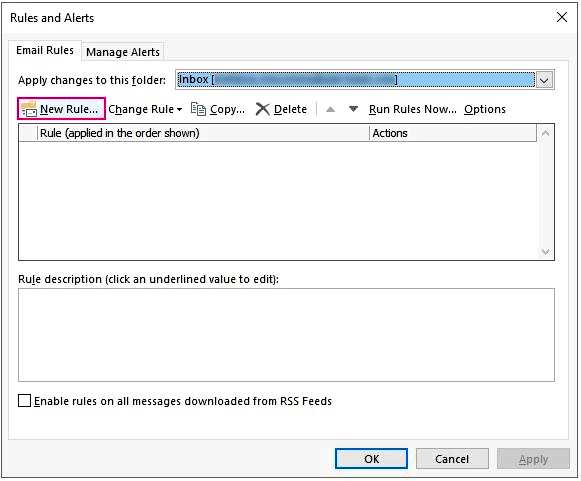
6. Выберите Применить правило к полученным сообщениям в поле Начать с пустого правила.
7. Установить флажок Где мое имя в поле "Кому" и нажмите кнопку Далее.
8. Выберите Ответить, используя определенный шаблон.
9. В разделе Шаг 2: Отредактируйте описание правила поле, нажмите на ссылку конкретного шаблона.
10. Установить Посмотреть на Шаблоны пользователя в Файловой системе.
11. Выберите шаблон, который вы создали в предыдущем разделе, и нажмите кнопку Далее.
12. В разделе Выберите исключения в списке, установите флажок Кроме автоматического ответа.
13. Введите желаемое имя для этого правила и выберите Включить это правило флажок.
14. Нажмите Завершить и OK, и автоматический ответ должен быть включен.
4. Включить автоматические ответы для учетных записей Exchange
Перейти к Файл > Информация и выберите Автоматические ответы.
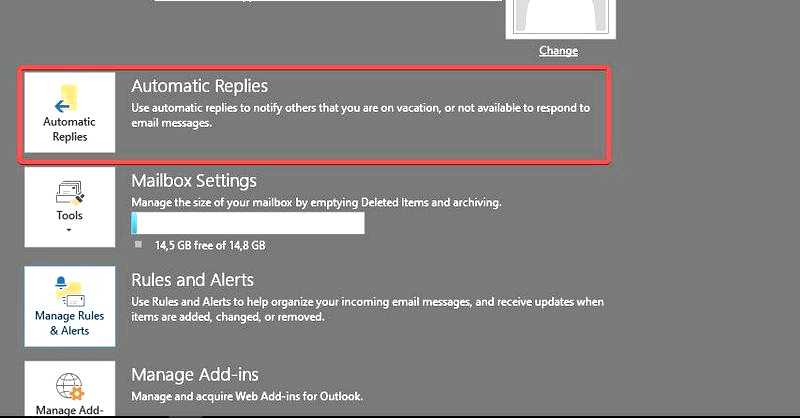
Выберите Отправка автоматических ответов. Введите нужное сообщение в текстовое поле. Дополнительно: Вы можете установить флажок Отправлять только в этом временном диапазоне если вы хотите отправлять автоматические ответы в определенный промежуток времени. Вы также можете настроить различные сообщения для контактов внутри организации или за ее пределами, выбрав соответствующую вкладку. Как только вы закончите, нажмите OK.
Вот так, быстрое и простое руководство по настройке автоматического ответа в Outlook. Если вы нашли это руководство полезным, не стесняйтесь сообщить нам об этом в разделе комментариев ниже.
